win10下如何给文件夹添加备注
关键信息
[.ShellClassInfo]
InfoTip=想要备注的内容
desktop.ini
ANSI
第一步,设置允许显示备注
(1)右键文件夹列表上栏,在【其他】中找到【备注】选项
(2)勾选【备注】选项,并依据其重要性上移(不上移亦可)
(3)确定后可在文件夹列表上栏看到【备注】列
第二步,文件夹内建立ini文件
(1)进入文件夹内,新建记事本,将以下内容添加到记事本中
[.ShellClassInfo]
InfoTip=想要备注的内容
(2)右键另存为,将该记事本重命名为 【desktop.ini】, 注意:后缀必须要改为ini
同时,必须将保存格式设置为 【ANSI】
(3)此时可以看到,文件夹内已添加了【desktop.ini】文件,此时可以删掉之前新建的记事本文件
第三步,重置文件夹
(1)回到文件夹外,右键找到【属性】
(2)选择【自定义】
(3)选择【更改图标】
(4)选择【恢复默认值】
(5)选择【应用】和【确认】